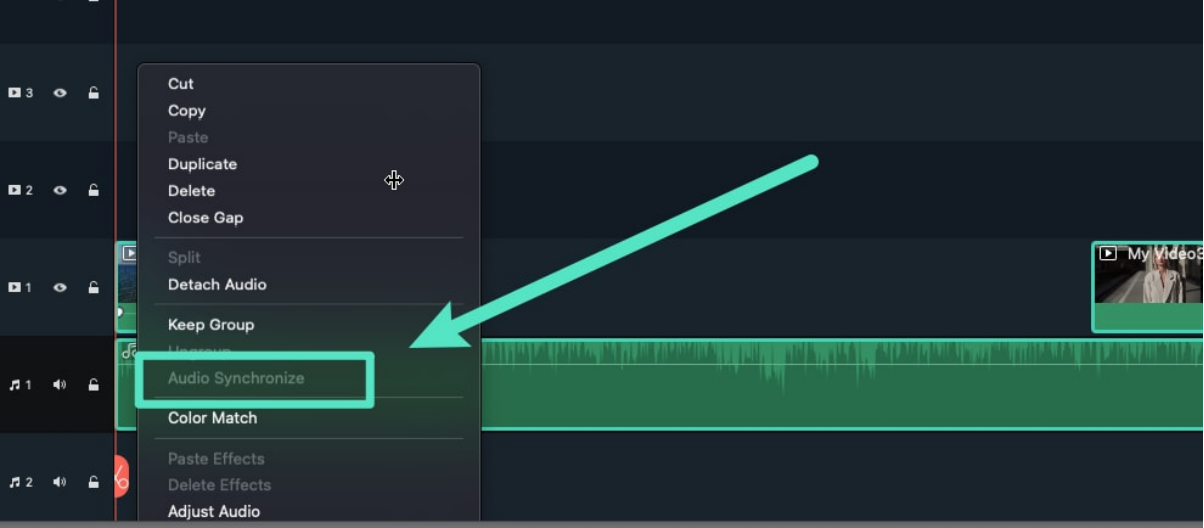Synchronisation automatique
L’utilisation de la synchronisation audio facilitera la correspondance de votre audio avec votre vidéo, ce qui la rendra plus claire.
Essayez cette fonctionnalité en procédant comme suit :
❶ Méthode 1. Sélectionnez Vidéo + Audio avec la piste audio sur la chronologie simultanément. Passez la souris sur le bouton Synchronisation automatique dans la barre d’outils au-dessus de la chronologie, et il affichera des infobulles pour vous rappeler le résumé de la fonction.
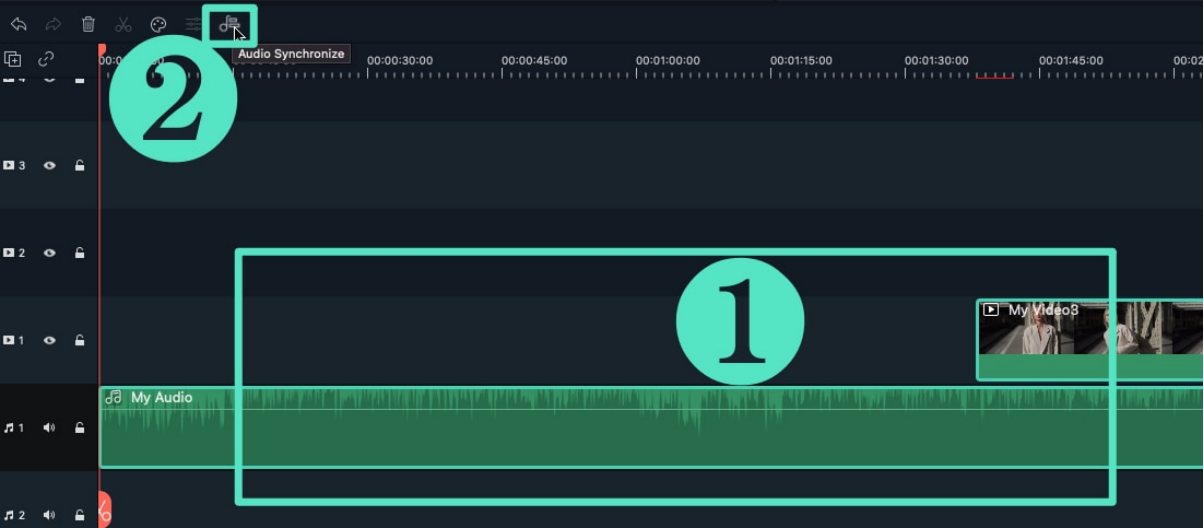
Note :
Si vous ne trouvez pas l’onglet Synchronisation automatique dans la barre d’outils, cliquez sur l’icône Barre d’outils personnalisée à l’extrême gauche. Vous pouvez faire glisser le bouton Synchronisation automatique dans la barre d’outils.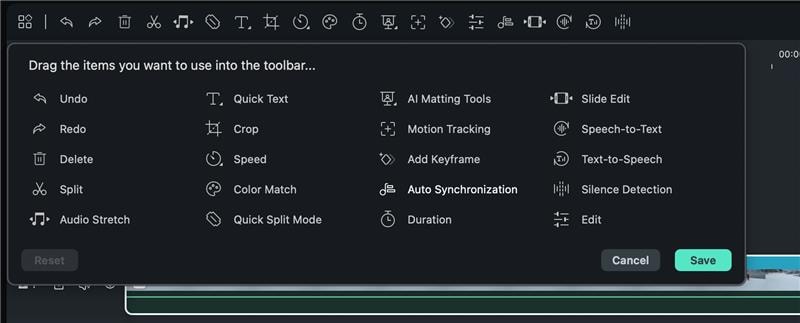
❷ Méthode 2. Sélectionnez la vidéo + audio avec la piste audio simultanément sur la chronologie. Cliquez sur « Tools » (Outils) dans la barre de menu et sélectionnez « Auto Synchronization » (Synchronisation automatique).
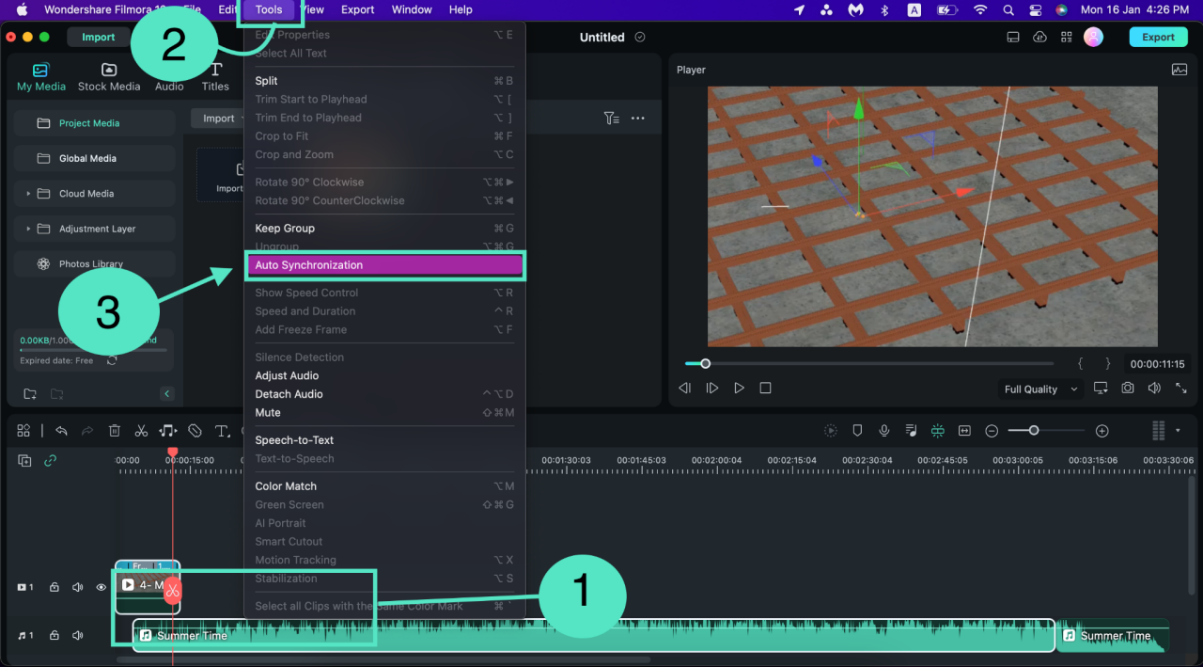
❸ Méthode 3. Sélectionnez la vidéo (avec audio) et la piste audio sur la Chronologie simultanément. Faites un clic droit et sélectionnez « Audio Synchronize » (Synchronisation audio).
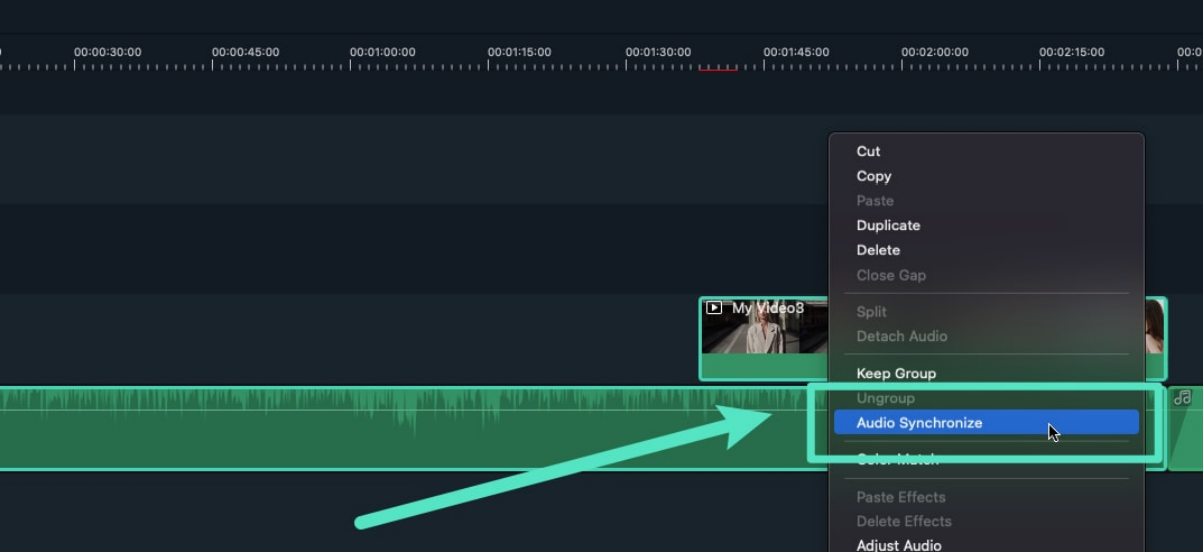
Note :
Si les clips sélectionnés ne peuvent pas être synchronisés, une fenêtre contextuelle vous invite : « Les clips sélectionnés ne peuvent pas être synchronisés ; Veuillez sélectionner à nouveau le clip. » Cliquez sur « OK » pour fermer la fenêtre contextuelle.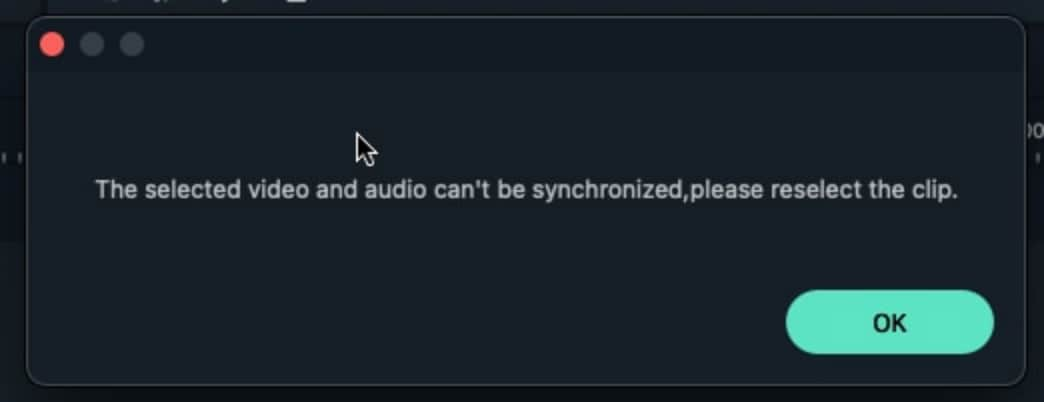
❹ Si vous cliquez sur le bouton « Cancel » (Annuler), l’audio et la vidéo cesseront d’analyser et la fenêtre contextuelle sera fermée.
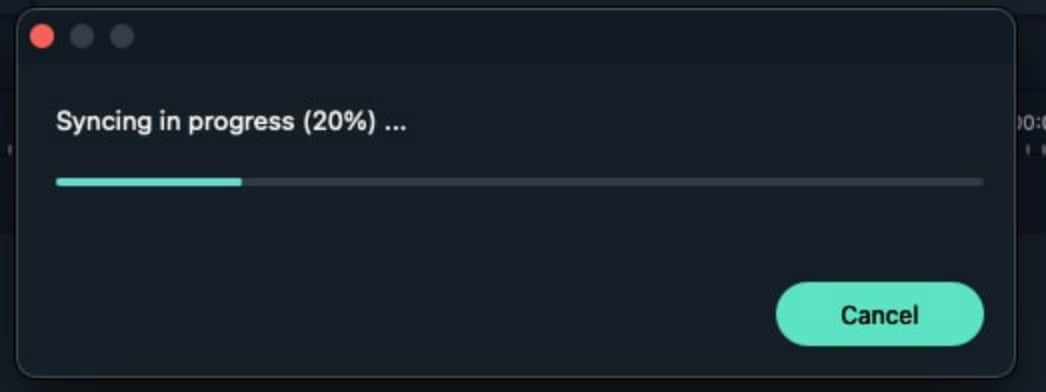
Note :
Vous ne pouvez pas cliquer sur le bouton lorsque plus de deux clips vidéo et audio sont sélectionnés.